
Néhány felhasználót érdekli a kérdés, hogyan lehet engedélyezni a Word vonalzóját a mérések elvégzéséhez. A Microsoft Word rendelkezik egy Vonalzó eszközzel, amely felhasználható a dokumentum egyes elemeinek formázására, igazítására, a szükséges szegélyek meghatározására, az bekezdések közötti távolságokra, margókra, oszlopokra, behúzásokra stb..
A Microsoft Word szövegszerkesztő - népszerű program a dokumentumok kezelésére, amely a Microsoft Office irodai csomag része. A Word programot ".DOCX" és ".DOC" formátumban mentett szöveges dokumentumok létrehozására, megtekintésére és szerkesztésére használják..
Tartalom:- A vonal engedélyezése a Word 2016-ban
- A vonal engedélyezése a Word 2013-ban
- A vonal engedélyezése a Word 2010 programban
- A vonal engedélyezése a Word 2007 programban
- A cikk következtetései
Az MS Word-ben végzett munka során a felhasználóknak hozzá kell igazítaniuk a dokumentumot egy bizonyos megjelenési tervhez. A Word mérési vonalzói a munkaterület (szövegmező) tetején és bal oldalán találhatók. Tetején egy vízszintes vonalzó, a bal oldalon egy függőleges vonalzó.
- Felhívjuk figyelmét, hogy a függőleges vonalzó a Word dokumentumban csak oldal elrendezés módban jelenik meg. A vízszintes mérőeszköz a legtöbb dokumentum bemutatási módban megjelenik..
Az alapértelmezett beállításoknál a dokumentum megnyitása után a Word alkalmazásban a vonalzó nem jelenik meg a program ablakában, a Word 2007 verziójával kezdve (a Word 2003 programban a mérési vonalzó alapértelmezés szerint jelenik meg).
Nem minden felhasználó szakmailag dolgozik az MS Word szövegszerkesztővel, és ismeri a munka minden finomságát. Ezért a felhasználóknak információt kell keresniük az internetről, esetünkben a sor bekapcsolására a Word-ben. További hasznos tippeket a Word használatához olvassa el a webhelyem e cikkben..
Ebben a cikkben megvizsgáljuk, hogyan lehet vonalzót beilleszteni egy Word-dokumentumba a program különböző verzióiban: Word 2016, Word 2013, Word 2010, Word 2007.
A vonal engedélyezése a Word 2016-ban
A Microsoft Word 2016 szövegszerkesztőben a mérési vonalzó be van kapcsolva az alkalmazás menüből.
A Word 2016 alkalmazásban végezze el a következő beállításokat:
- Nyisson meg egy Word-dokumentumot, lépjen a "Nézet" fülre.
- A "Megjelenítés" csoportban jelölje be a "Vonalzó" melletti négyzetet..

Ezután mindkét vonalzó (vízszintes és függőleges) megjelenik a Word dokumentum szélén.
Ha a függőleges vonalzó nem jelenik meg a Word 2016 ablakban, ez azt jelenti, hogy le van tiltva a programbeállításokban.
A függőleges vonalzó megjelenítési beállításainak megváltoztatásához az MS Word 2016 alkalmazásban tegye a következőket:
- Lépjen a "Fájl" menübe, válassza az "Opciók" lehetőséget..
- A megnyíló "Word Options" ablakban kattintson az "Advanced" fülre.
- A "Képernyő" beállítások részben jelölje be a "Függőleges vonalzó megjelenítése elrendezés módban" jelölőnégyzetet, majd kattintson az "OK" gombra.
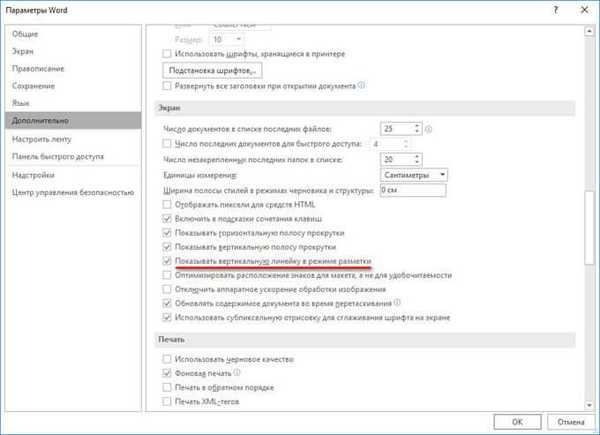
Ennek megfelelően, ha éppen ellenkezőleg, a felhasználónak nem kell függőleges vonalzót megjeleníteni egy nyitott Word-dokumentumban, akkor törölje a jelölést a programbeállítások ezen elem melletti négyzetből..
A vonal engedélyezése a Word 2013-ban
A vonalzó megjelenítésének elindításához a Microsoft Word 2013 programban be kell lépnie a program menübe.
A Word 2013 ablakban tegye a következőket:
- A Word 2013 program ablakában lépjen a "Nézet" menübe.
- Lépjen a "Megjelenítés" csoportba, jelölje be a "Sor" négyzetet.
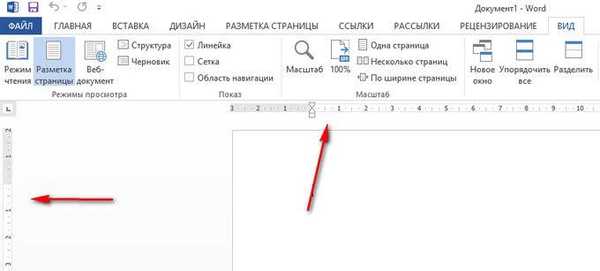
Ha a függőleges vonalzót az MS Word 2013 alkalmazásban engedélyezi az alkalmazás beállításaiból, ha ez a lehetőség ki van kapcsolva a beállításokban, tegye a következőket:
- A Fájl menüben kattintson a Beállítások lehetőségre.
- Az "Word Options" ablakban lépjen az "Advanced" fülre.
- Görgessen a görgetőgombbal a "Képernyő" szakaszhoz, jelölje be a "Függőleges vonalzó megjelenítése elrendezés üzemmódban" négyzetet, kattintson az "OK" gombra.
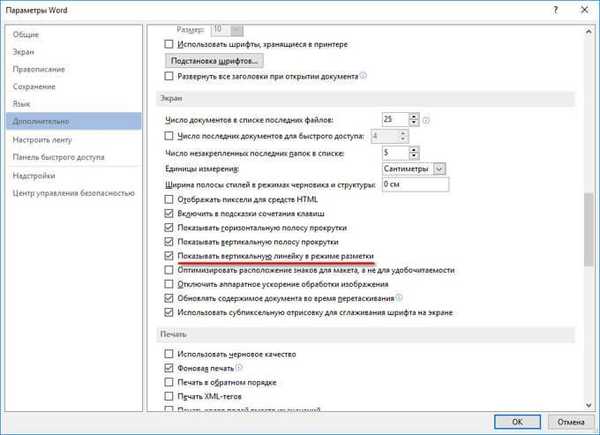
Ha nincs szükség függőleges vonalzóra, törölje a jelölést a "Függőleges vonalzó megjelenítése elrendezés módban" melletti négyzetből a "Szó beállításai" ablakban..
A vonal engedélyezése a Word 2010 programban
A Microsoft Word 2010 kétféle módon engedélyezi az vonalzó megjelenítését egy nyitott Word-dokumentumban..
Az egyik módszer a vonalzók engedélyezéséhez az MS Word 2010 programban:
- A Word-dokumentum megnyitása után lépjen a "Nézet" menübe.
- A "Nézet" menü "Megjelenítés" csoportjában jelölje be a "Vonalzó" melletti négyzetet..
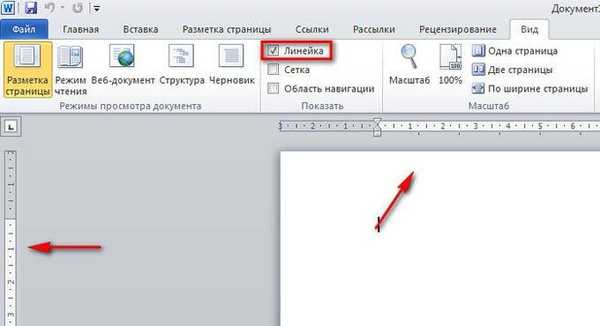
Kétféle módon lehet felvenni a felállítást a Word 2010-be:
A megnyílt Word dokumentum ablakában, a program ablakának jobb oldalán kattintson a függőleges görgetősáv felett található „Vonalzó” gombra..
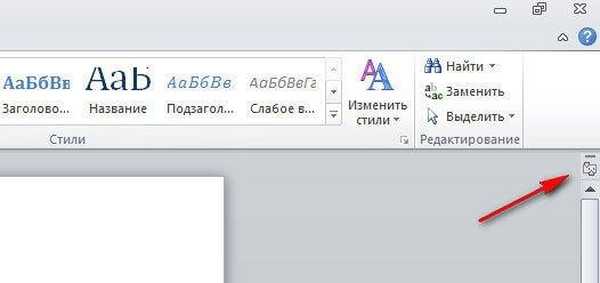
Ha a Word 2010 ablakban nincs függőleges vonalzó, írja be az alkalmazás beállításait:
- Lépjen a "Fájl" menübe, kattintson az "Opciók".
- Az "Word Options" ablakban lépjen az "Advanced" fülre.
- A "Képernyő" részben aktiválja a "Függőleges vonalzó megjelenítése elrendezés üzemmódban" lehetőséget, majd kattintson az "OK" gombra..
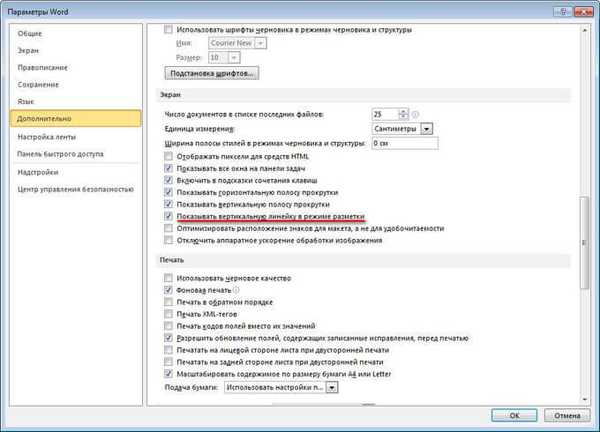
A függőleges vonalzó letiltásához törölje a "Függőleges vonalzó megjelenítése elrendezés üzemmódban" lehetőséget..
A vonal engedélyezése a Word 2007 programban
A Microsoft Word 2007 programban két módszerrel engedélyezheti az uralkodók megjelenítését..
Az egyik vonalzó beépítésének módja az MS Word 2007 programba:
A megnyitott Word dokumentum ablakában kattintson a bal egérgombbal a függőleges görgetősáv felett található „Vonalzó” gombra..
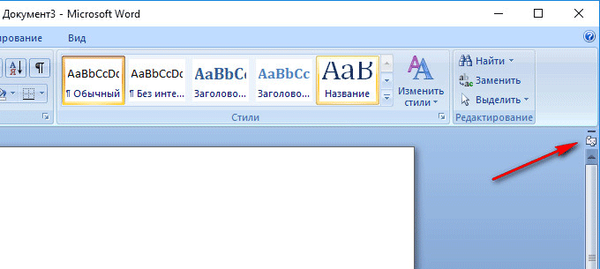
Ezután a mérési vonalzók (függőleges és vízszintes) megjelennek a Word alkalmazás ablakában.
Ön is érdekli:- Hogyan kell megtenni a Word-ben
- Hogyan távolíthatjuk el a számozást a Word programból
Kétféle módon felveheti a felállítást a Word 2007-be:
- A megnyitott Word dokumentum ablakban lépjen a Nézet fülre.
- A "Nézet" lapon a "Megjelenítés vagy elrejtés" csoportban jelölje be a "Vonalzó" négyzetet.
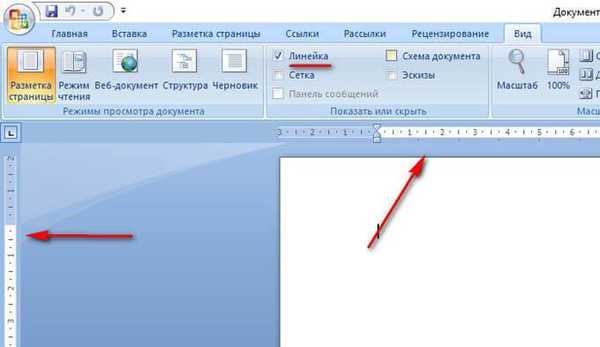
Ha egy függőleges vonalzó nem jelenik meg a Word 2007 dokumentumban, akkor azt engedélyeznie kell a szövegszerkesztő beállításaiban. Ehhez hajtsa végre az alábbi lépéseket:
- Kattintson a "Microsoft Office" gombra.
- A "Microsoft Office" menüben kattintson a "Szó beállításai" gombra.
- A Word beállítások ablakban kattintson a Speciális fülre.
- A „Képernyő” szakaszban jelölje be a „Függőleges vonalzó megjelenítése elrendezés módban” elemet, a beállítások alkalmazásához kattintson az „OK” gombra.
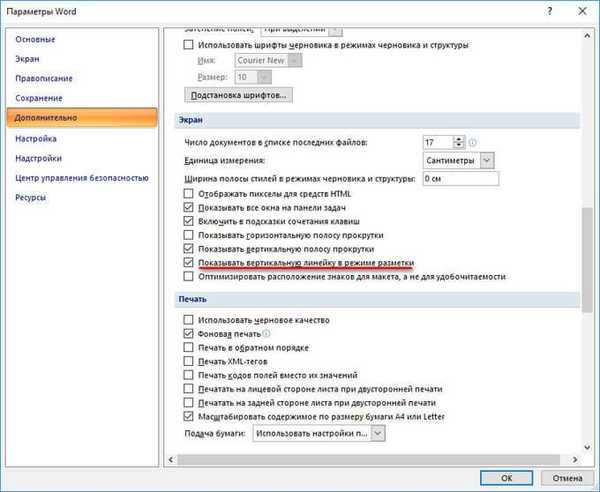
Ha csak a felülről szeretné bekapcsolni a vonalzót a Word alkalmazásban, és nem jeleníti meg a függőleges vonalzót, akkor törölje a "Függőleges vonalzó megjelenítése elrendezés módban" lehetőséget..
A cikk következtetései
A Microsoft Word alkalmazásban (Word 2016, Word 2013, Word 2010, Word 2007) a felhasználó engedélyezheti a mérési vonalzó (vízszintes és függőleges) megjelenítését. A függőleges sáv kijelzése az alkalmazás beállításainak megfelelően állítható be.
Kapcsolódó publikációk:- Hogyan számolhatjuk meg a karakterek számát a Wordben: minden módon
- PDF konvertálása Word-5 programokba
- Hogyan konvertálhatunk Word-t PDF-re - 9 módszer
- Hogyan lehet hivatkozást létrehozni egy Word dokumentumban
- Hogyan lehet jelszót helyezni egy Word-dokumentumra











